Få flere apper
App Store er stedet hvor du finner, kjøper og laster ned nye apper til Mac mini. Du kan også få de nyeste oppdateringene, se over og administrere abonnementer og mer. Alt du trenger er en Apple-konto.
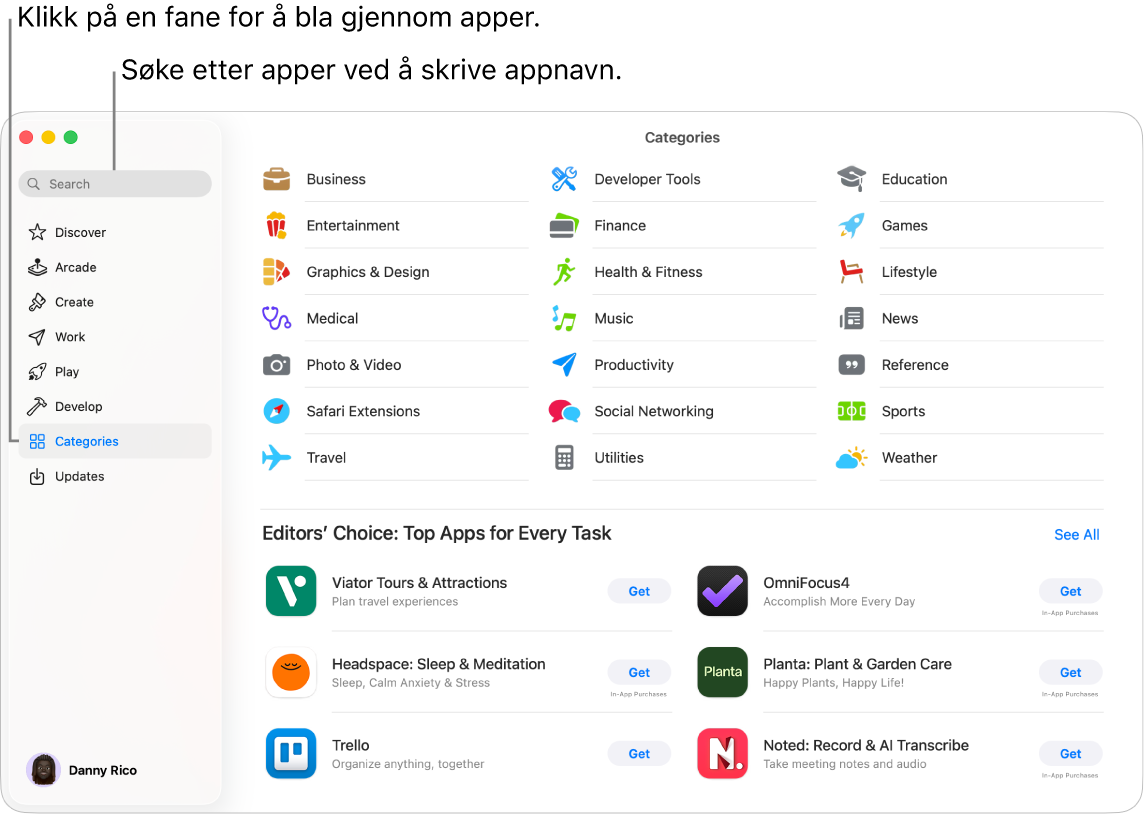
Logg på Apple-kontoen din. Logg på Apple-kontoen din for å laste ned gratisapper. Gå til App Store-appen ![]() på Macen, og klikk deretter på Logg på nederst i sidepanelet.
på Macen, og klikk deretter på Logg på nederst i sidepanelet.
Merk: For å kjøpe apper må du også sette opp en konto med betalingsinformasjon.
Hvis du ikke har en Apple-konto, klikker du først på Logg på og deretter på Opprett Apple-konto. Hvis du har en Apple-konto, men ikke husker passordet ditt, klikker du på «Har du glemt Apple-kontoen?» for å gjenopprette det.
Få flere apper. Apper du laster ned fra App Store, vises automatisk i Apper-mappen på Macen. Gjør ett av følgende i App Store-appen ![]() på Macen:
på Macen:
Vet du akkurat hva du leter etter? I søkefeltet øverst til venstre i vinduet skriver du inn navnet på appen – for eksempel Microsoft Office, Excel eller Powerpoint – og trykker på returtasten.
Vil du se hvilke apper som er tilgjengelige? Klikk på en fane i sidepanelet – som Skap, Arbeid eller Spill – og bla gjennom resultatene.
Siri: Spør Siri om noe. For eksempel «Finn apper for barn».
Allerede kjøpt appen? Klikk på navnet ditt nederst til venstre for å se kontoinformasjon, inkludert en liste over apper du allerede har kjøpt. Hvis du vil administrere apper og abonnementer, klikker du på Kontoinnstillinger og deretter klikker du på Se alle ved siden av Kjøpshistorikk.
Oppdater apper og spill. Hvis du ser et rødt merke på App Store-symbolet i Dock, finnes det tilgjengelige oppdateringer. Klikk på Oppdateringer-fanen i sidepanelet i App Store-appen ![]() for å se tilgjengelige oppdateringer, og klikk deretter på Oppdater-knappen.
for å se tilgjengelige oppdateringer, og klikk deretter på Oppdater-knappen.
Finn ut mer. Se Brukerveiledning for App Store.